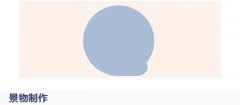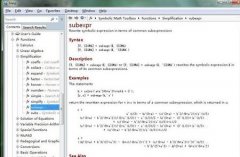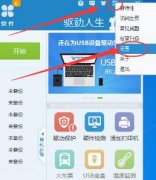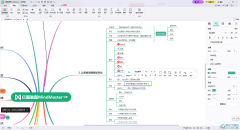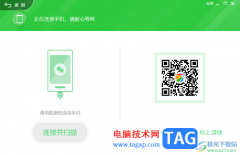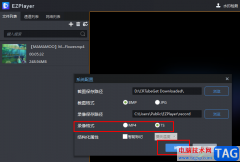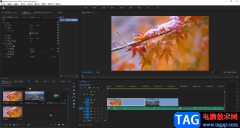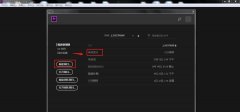中望cad作为一款国产cad软件,它在操作习惯和语言上都非常符合国人的使用习惯,让用户简单轻松的完成了图纸的设计工作,因此大部分用户都会选择在中望cad软件中来完成图纸的设计,当用户在使用中望cad软件时,可以利用相关的功能来完成绘制工作,可是有时为了更好的满足设计要求,用户需要对表格边框线宽进行修改,详细的操作过程是怎样的呢,其实操作的过程是很简单的,用户直接选中表格单元格,弹出工具栏后选择其中的单元格边框特性图标,接着在打开的窗口中调整线宽选项即可解决问题,那么接下来就让小编来向大家分享一下中望cad加粗表格边框线宽的方法教程吧,希望用户能够喜欢。
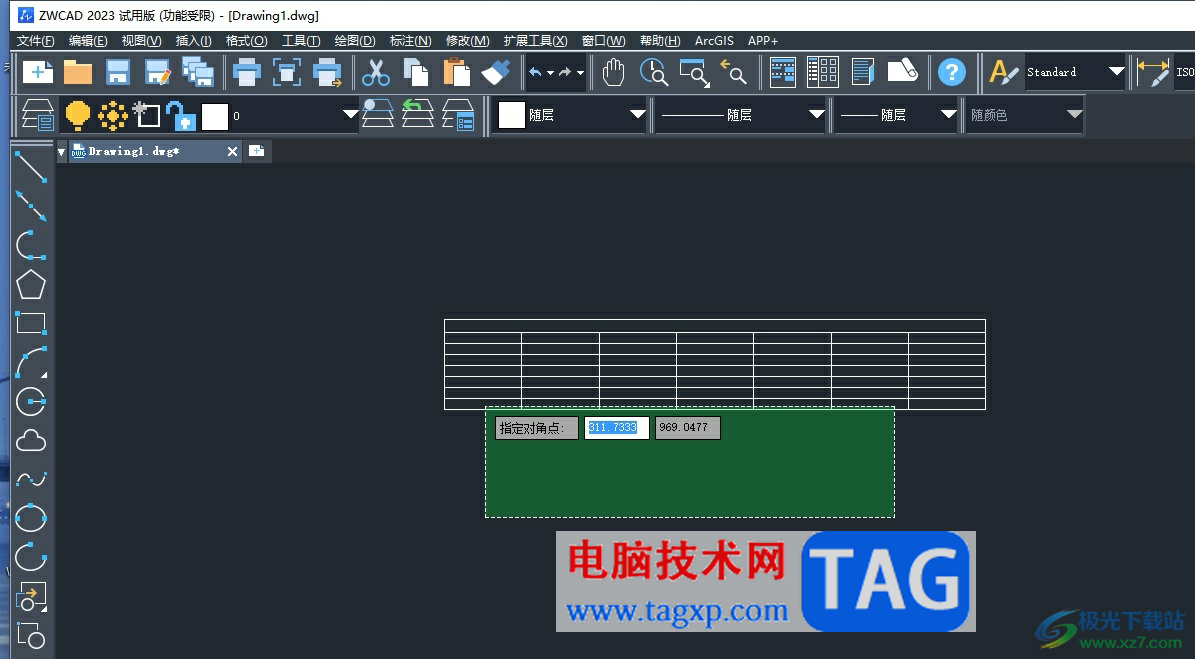
方法步骤
1.用户在电脑上打开中望cad软件,并来到图纸绘制页面上来进行设置

2.在页面上用户选中表格中的单元格,将会弹出工具栏,用户点击其中的单元格边框特性选项
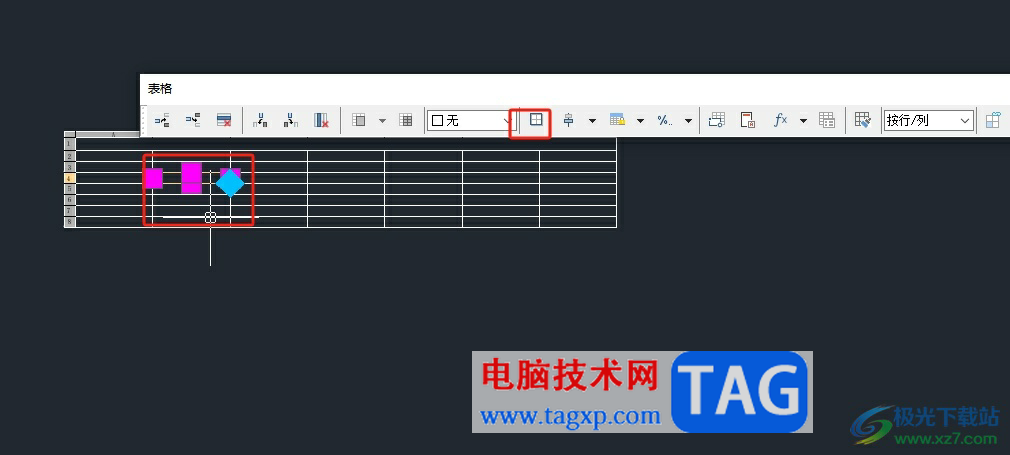
3.进入到单元边框特性窗口中,用户点击线宽选项弹出下拉框,接着选择合适的线宽选项
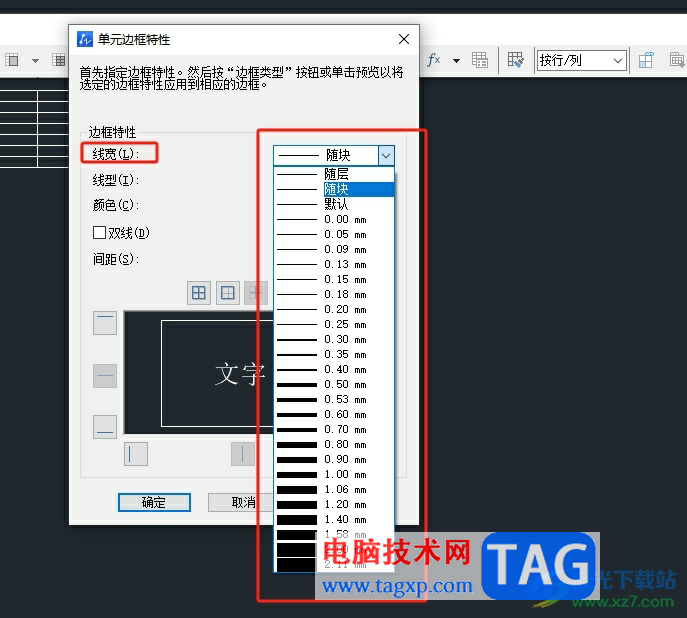
4.接着用户按照需要来选择需要加粗的边框线,然后按下确定按钮即可解决问题
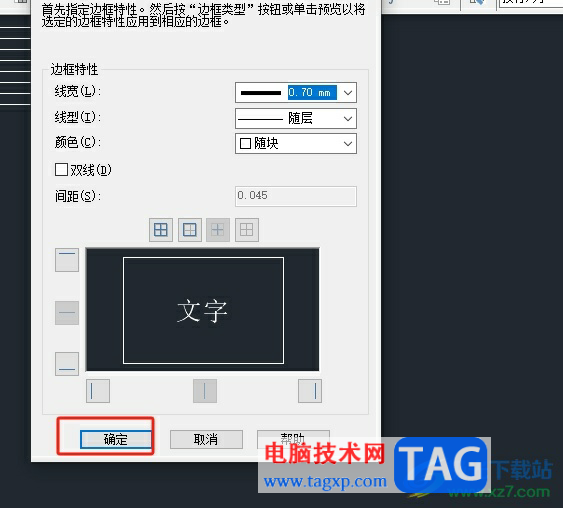
5.用户需要注意的是线宽单位通常是以毫米显示的,完成线宽的设置后,用户需要在菜单栏中按下保存按钮并应用更改即可使新线宽生效
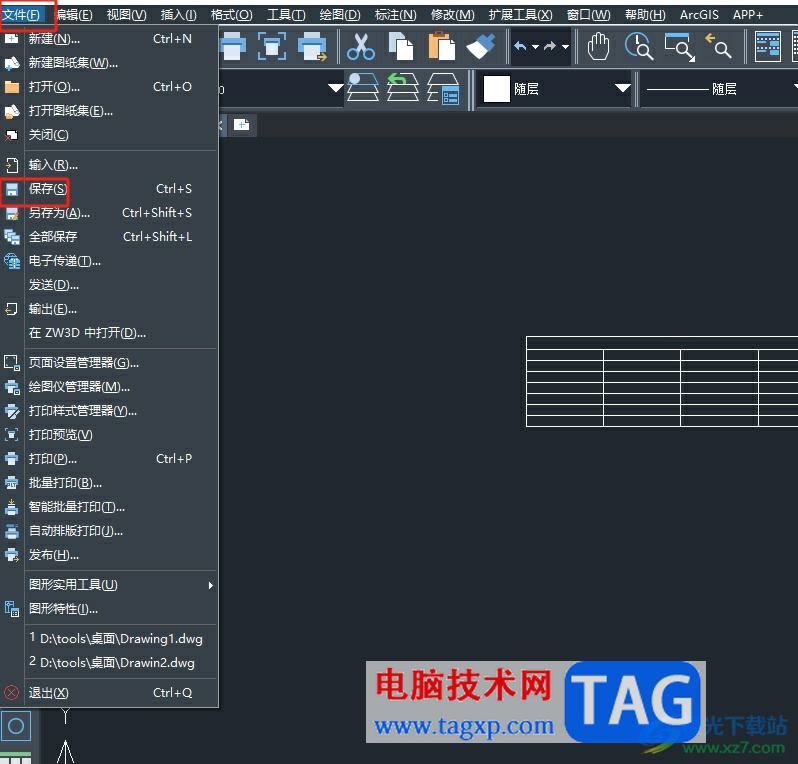
6.在弹出来的另存为窗口中,用户设置好保存路径后按下保存按钮就可以了
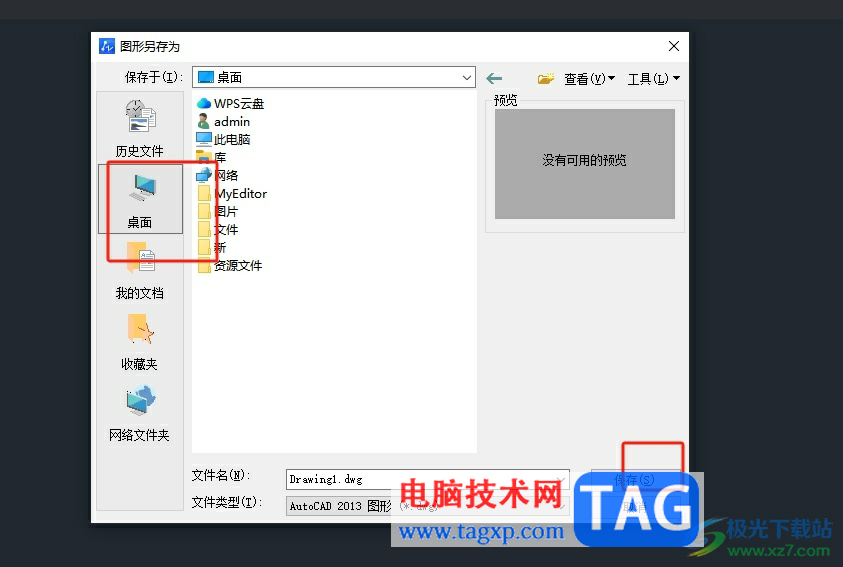
以上就是小编对用户提出问题整理出来的方法步骤,用户从中知道了大致的操作过程为绘制表格——选中单元格——点击单元格边框特性——线宽这几步,方法简单易懂,因此感兴趣的用户可以跟着小编的教程操作试试看,一定可以解决好这个问题的。